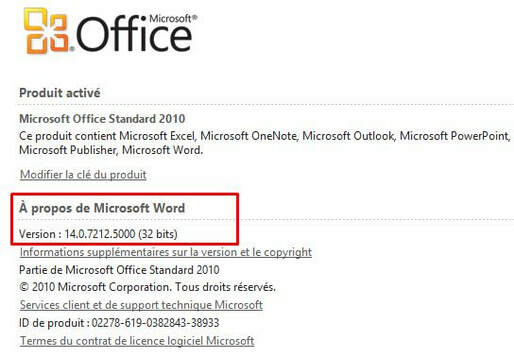Vous ne savez pas quelle version de Word est installée : 32 bits ou 64 bits
Comment savoir si Word est installé en 32 bits ou en 64 bits
Word 2010 :
Il suffit d'aller dans le menu Fichier puis Aide
Dans la page qui s'ouvre il est indiqué la version du produit et son type d'installation :
Word 2010 :
Il suffit d'aller dans le menu Fichier puis Aide
Dans la page qui s'ouvre il est indiqué la version du produit et son type d'installation :
Word 2016-2019 :
"Fichier" puis "Compte" puis "A propos de Word"
"Fichier" puis "Compte" puis "A propos de Word"